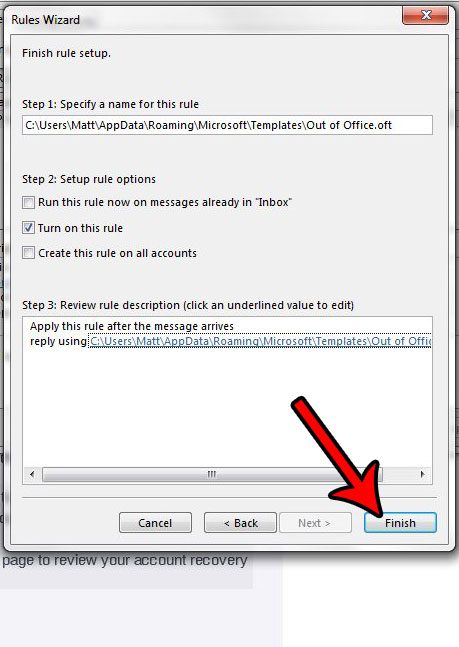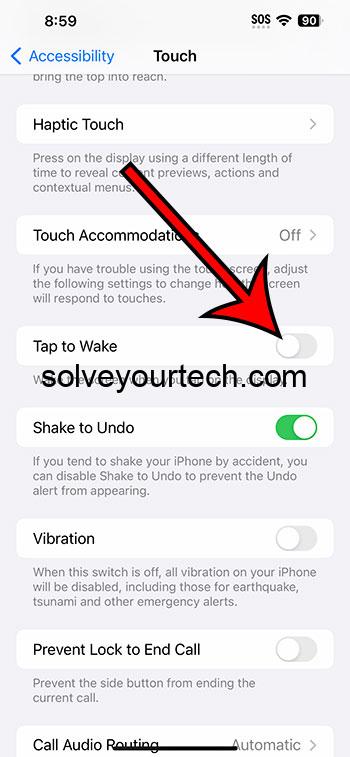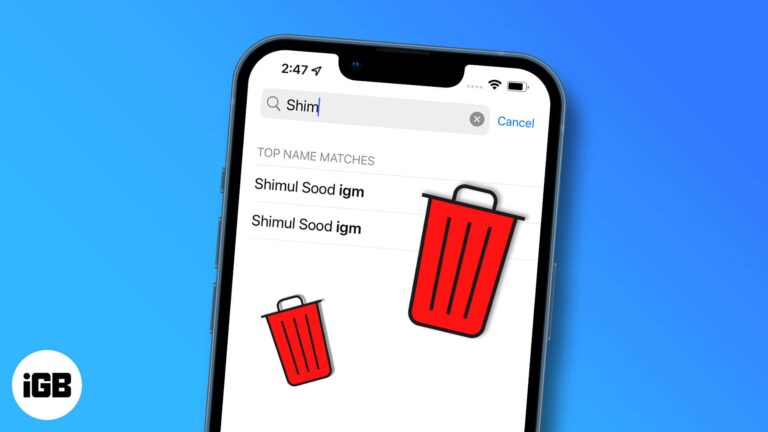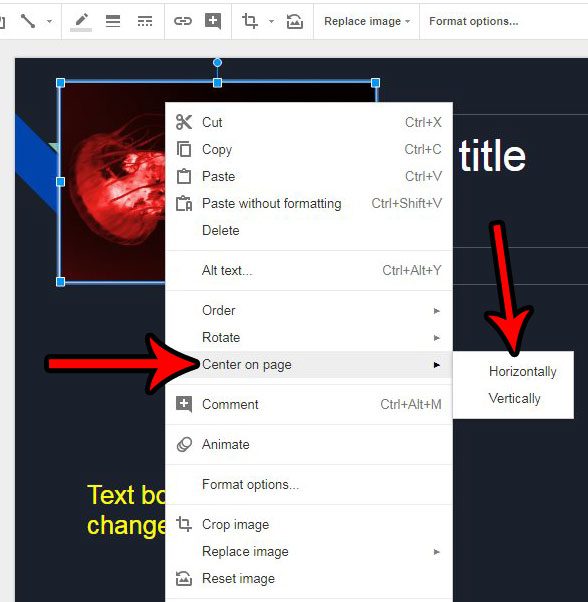Как обновить контактный номер телефона на iPhone
Вы можете изменить номер телефона контакта на своем iPhone, перейдя в Телефон > Контакты > выбор контакта > Редактировать > выберите номер > удалите старый номер и введите новый > Сделанный.
Наше руководство продолжается ниже с дополнительной информацией по этой теме, включая изображения этих шагов.
Вы также можете посмотреть это видео о как обновить контактный номер телефона на iPhone для получения дополнительной информации по этой теме.
Как изменить номер телефона контакта (руководство с иллюстрациями)
Действия, описанные в этой статье, были выполнены на iPhone 14 Plus в операционной системе iOS 17.
Программы для Windows, мобильные приложения, игры - ВСЁ БЕСПЛАТНО, в нашем закрытом телеграмм канале - Подписывайтесь:)
Эти шаги работают для большинства других версий iOS и многих других моделей iPhone, включая следующие:
- айфон 14
- айфон 14 про
- айфон 14 про макс
Шаг 1: Найдите Телефон приложение на главном экране и откройте его.
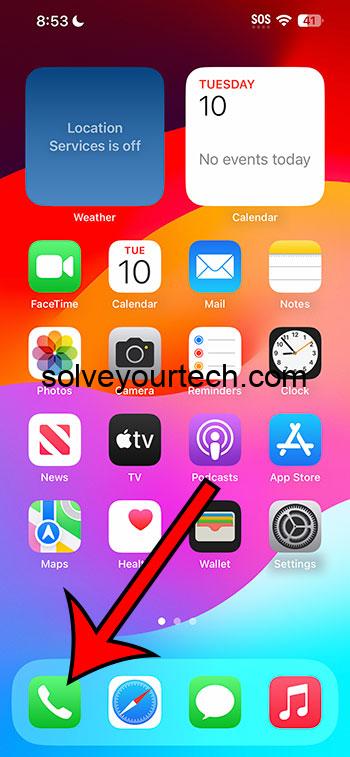
Шаг 2: Выберите Контакты вкладка внизу экрана.
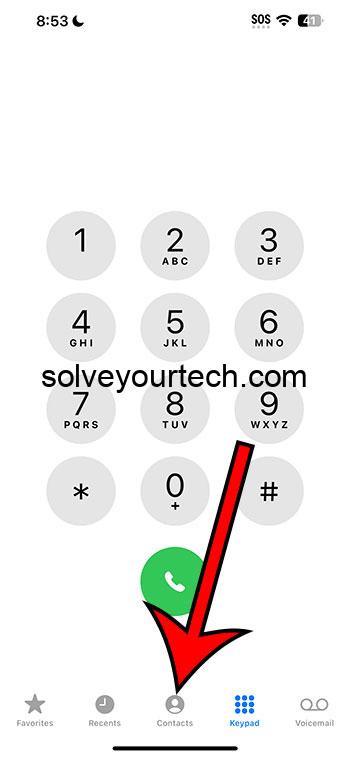
Шаг 3: Выберите контакт, номер которого вы хотите изменить.
Шаг 4. Коснитесь значка Редактировать кнопку в правом верхнем углу экрана.
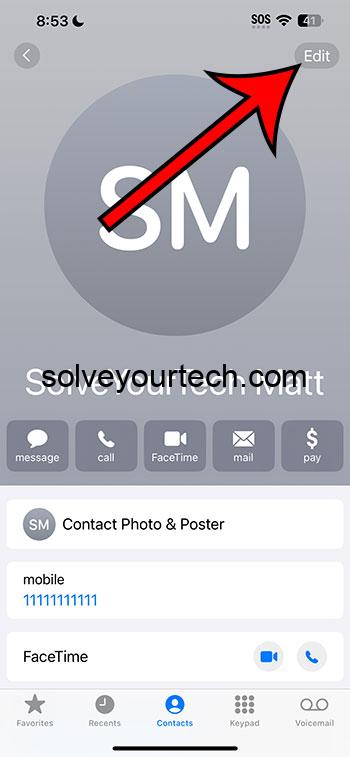
Шаг 5: Нажмите на номер телефона, который вы хотите изменить.
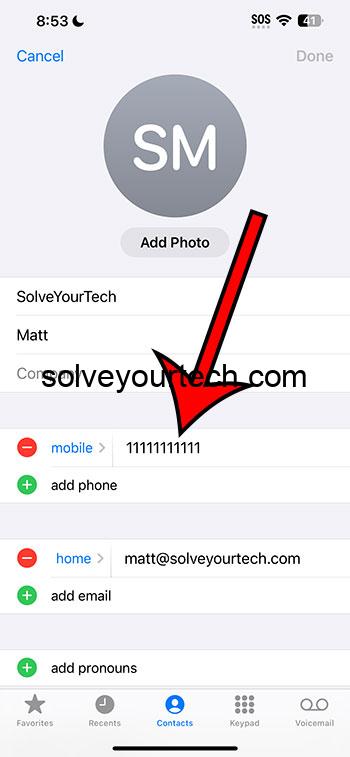
Шаг 6: Удалите старый номер, затем введите новый.
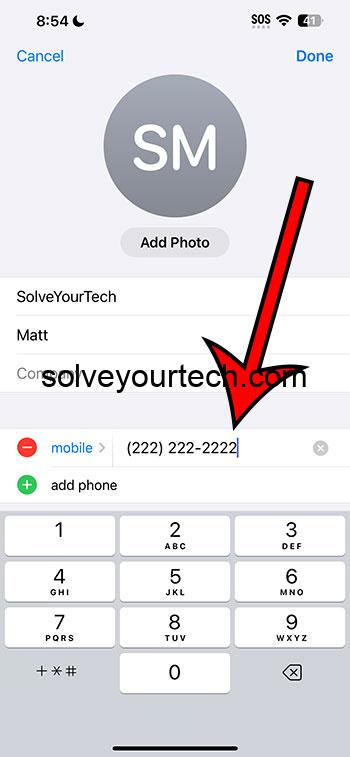
Шаг 7: Нажмите Сделанный в правом верхнем углу экрана, чтобы сохранить изменения.
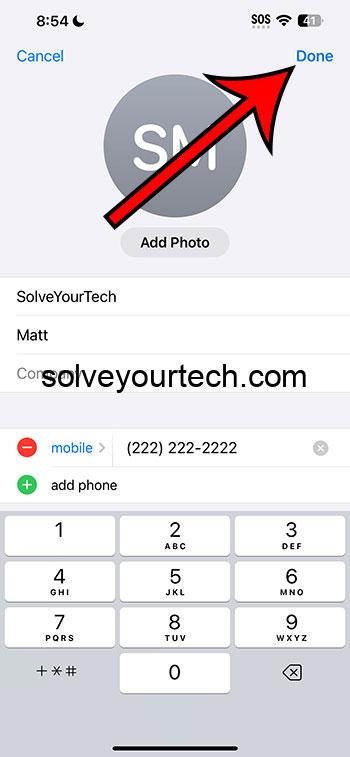
Обратите внимание, что вы также можете открыть приложение «Контакты» вместо того, чтобы заходить в приложение «Телефон» и выбирать вкладку «Контакты».
Теперь, когда вы знаете больше об обновлении контактных номеров телефонов iPhone, вы сможете вносить эту настройку в будущем всякий раз, когда существующий контакт получит новый номер телефона.
Видео об обновлении контакта
Резюме – Изменение номера телефона для контакта
- Открой Телефон приложение.
- Выбирать Контакты.
- Выберите контакт.
- Трогать Редактировать.
- Нажмите на номер.
- Удалить старый номер.
- Введите новый номер.
- Кран Сделанный.
Заключение
Хотя многие люди могут какое-то время сохранять один и тот же номер мобильного телефона, другие могут сменить оператора связи, переехать в новое место или захотеть другой номер из-за спама или других обстоятельств.
В этом случае вы можете решить создать новый контакт для этого человека вместо обновления предыдущего.
Но вам не нужно этого делать, если вы этого не хотите, так как существующие контакты на вашем iPhone могут быть изменены в случае изменения информации.
Надеемся, что приведенное выше руководство о том, как обновить номер телефона контакта на iPhone, предоставило вам информацию, необходимую для принятия мер, когда один из ваших контактов получит новый номер.
Связанный
Программы для Windows, мобильные приложения, игры - ВСЁ БЕСПЛАТНО, в нашем закрытом телеграмм канале - Подписывайтесь:)